Justo después del lanzamiento de la última versión de macOS, los usuarios han inundado los buscadores con la consulta el App Store no muestra la actualización de macOS 10.15. El principal problema aquí es que el App Store sigue indicando que hay algunas actualizaciones necesarias para tu PC. Sin embargo, cuando le haces clic al botón "Actualizar", no aparece ninguna actualización disponible. Esto no ocurrió una sola vez, sino que ha ocurrido en repetidas ocasiones a muchos usuarios. Para sorpresa de todos, la solución es realmente sencilla. Échale un vistazo.
Cómo solucionar el problema de que el App Store no muestra la actualización de macOS 10.15
Por qué el App Store no muestra la actualización de macOS 10.15
Las actualizaciones fantasma como las que muestran la notificación "No hay actualizaciones disponibles" en macOS 10.14 son consecuencia de la ruptura de la transmisión de datos entre las notificaciones de la App Store y su página de actualizaciones. Estas actualizaciones no receptivas toman lugar cuando las solicitudes exceden al servidor de Apple debido al lanzamiento de una nueva actualización de macOS.
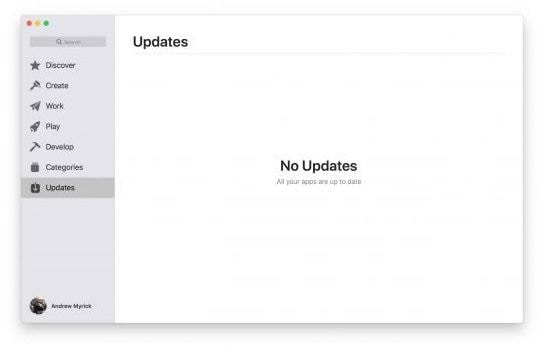
1. Reinicia el equipo
Lo primero que debes intentar es reiniciar tu dispositivo. Está acción servirá para restablecer el App Store y es muy probable que solucione este problema.
2. Apaga el dispositivo completamente
Si el inconveniente persiste y las actualizaciones de macOS 10.15 siguen sin aparecer en el App Store, te recomendamos que apagues el equipo por un rato. Esto servirá para iniciar todo de cero y limpiar el caché.

3. Modifica las configuraciones de preferencia
Otra manera de lograr tener acceso a las actualizaciones de macOS 10.15 es abrir las preferencias del sistema y seleccionar el App Store.
Luego de esto, activa la función de actualización automática para todas las opciones. A continuación, haz clic en "Chequear ahora" para fijarte si el problema ha sido resuelto.
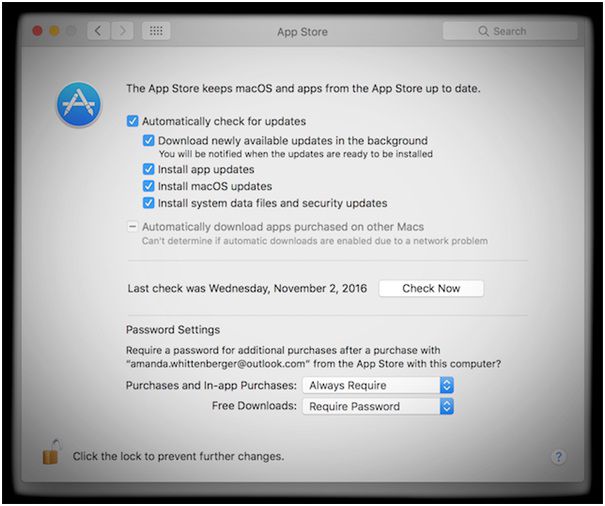
4. Actualizar las aplicaciones manualmente
Cuando hayas accedido a la página de compra, revisa si alguna aplicación tiene alguna actualización pendiente. Si de hecho hay actualizaciones pendientes, descárgalas. Esto sirve para restaurar el funcionamiento adecuado de la ventana de actualizaciones.
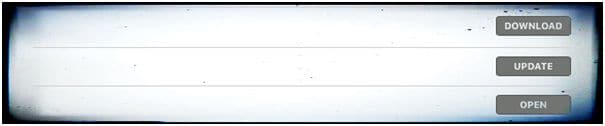
5. Revisa las compras recientes del App Store
Abre el App Store y haz clic en el ícono "Comprados". Luego, inicia sesión con tu identificación Apple. Esta acción le hará creer al servidor que has cerrado sesión. Así, puede que inicie una actualización para solucionar el problema de que el Apple Store no muestra las actualizaciones de macOS 10.15.
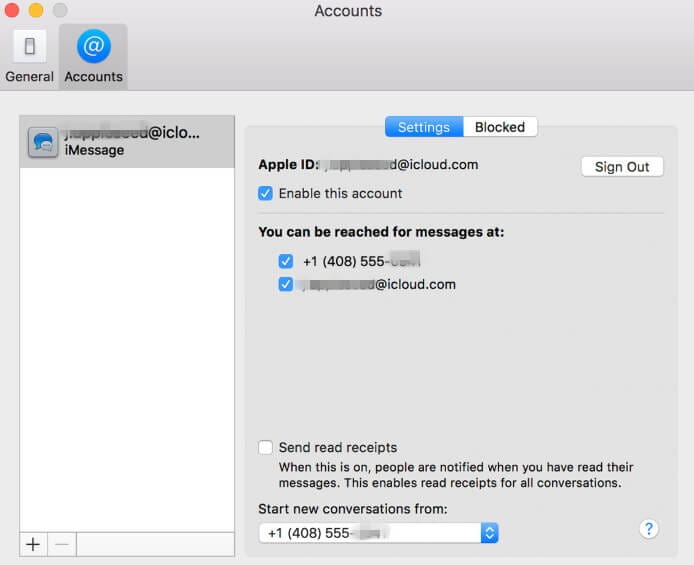
6. Chequea si hay actualizaciones en la lista de destacados
La última opción es abrir el App Store y seleccionar el ícono de destacados. Luego, si ves alguna actualización debajo de alguna de las aplicaciones de la lista, hazle clic. El dispositivo descargará las actualizaciones necesarias. Puede que esto restaure el funcionamiento de la ventana de actualizaciones.
La mejor herramienta para macOS 10.15: Catalina
Cuando se trata de progreso, una mención a PDFelement es un prerrequisito en el género de Mac. Este producto supera a todos los demás gracias a sus dinámicas funciones. Abrir, editar, marcar, guardar e imprimir PDF son solo algunas de ellas.

![]() Impulsado por IA
Impulsado por IA

Es un excelente respaldo porque tiene la solución para todo. En un contexto en el cual existen numerosas actividades fraudulentas relacionadas con la técnología, esta herramienta te brinda gran seguridad al permitir proteger tu contenido con contraseña. Es muy común necesitar realizar una conversión de archivo PDF a Word, HTML u otros formatos. PDFelement también tiene una solución para esto.
Además de todo lo mencionado, permite enumerar páginas, agregar números de referencia y elementos, funciones que son muy útiles para muchos usuarios. PDFelement usa la tecnología OCR para reconocer texto en imágenes. A su vez, puedes conseguir un OCR parcial en determinados campos de PDF examinados definidos por el usuario.
Para que PDFelement funcione a la perfección, tu equipo debe contar con:
- 1. Intel Pentium 4 o posteriores o un procesador del mismo tipo.
- 2. Sistema operativo macOs 10.12 o posteriores.
- 3. Un mínimo de 512 de RAM. Lo ideal sería 1 GB.
- 4. Espacio libre en el disco duro de 1,5 GB.
- 5. Conexión a internet.
Lo último que todos los usuarios deben tener en cuenta es que existen ciertas cuestiones que provocan un funcionamiento lento. Por ejemplo, el procesador de la computadora, la memoria y el espacio disponible en el disco. Cuando todo esto esté en condiciones óptimas, la experiencia de uso será impecable.
 100% Seguro | Sin anuncios |
100% Seguro | Sin anuncios |



Andrés Felipe
Experto en PDF